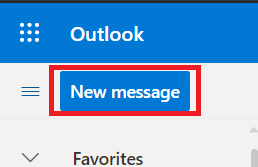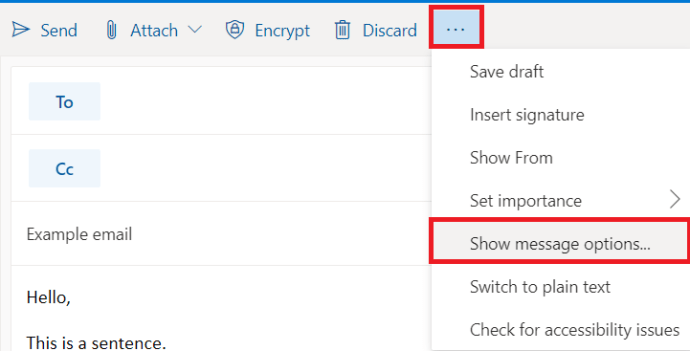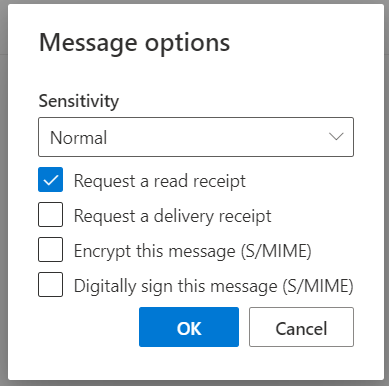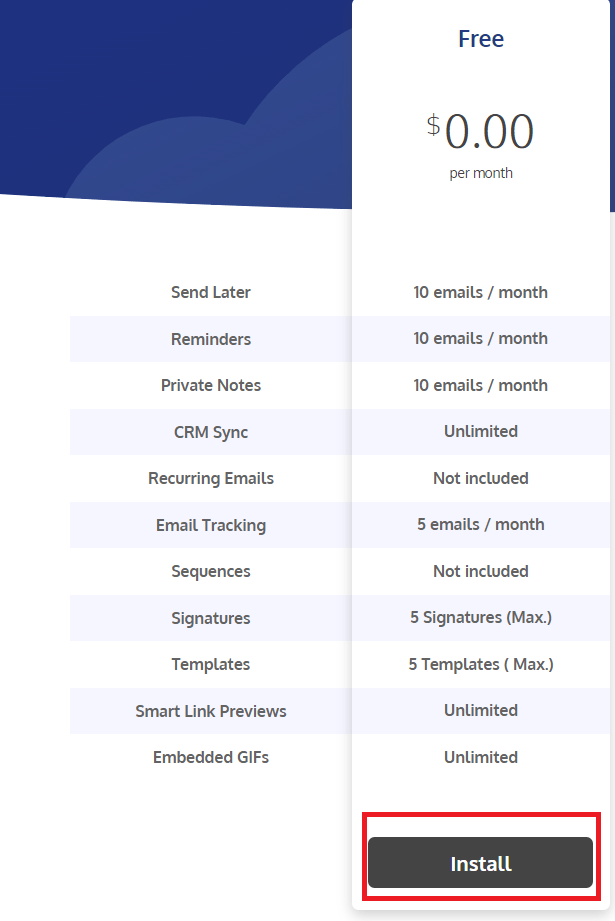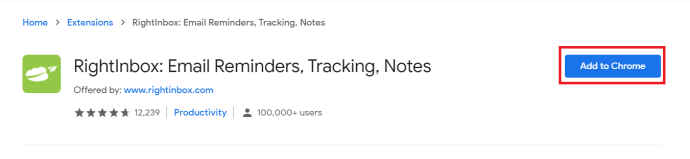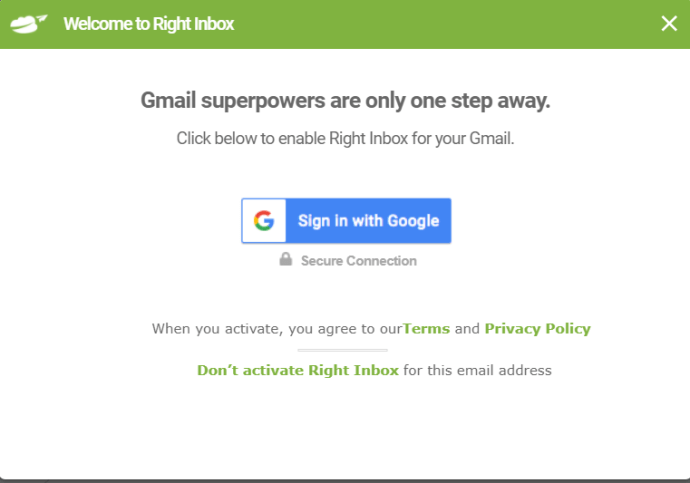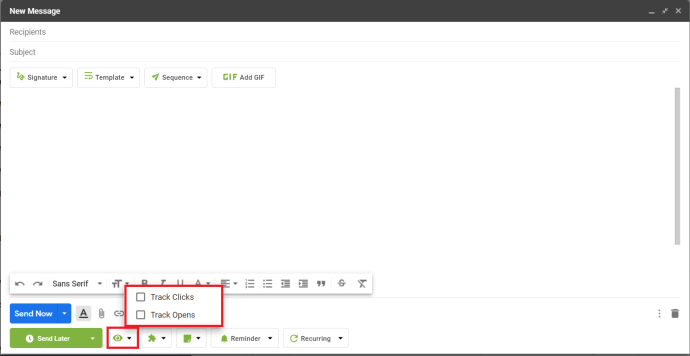หากคุณส่งอีเมลสำคัญและกำลังรอการตอบกลับการรู้ว่าบุคคลนั้นอ่านแล้วและกำลังเขียนข้อความตอบกลับหรือยังไม่ได้ตอบกลับจะสามารถช่วยลดความกังวลใจได้มาก ด้วยเหตุนี้จึงเป็นวิธีที่จะบอกได้ว่ามีคนเปิดอีเมลของคุณหรือไม่

ไม่ว่าจะเพื่อธุรกิจหรือเหตุผลส่วนตัวการรอการติดต่อกลับจากใครบางคนไม่ใช่เรื่องง่าย คุณไม่จำเป็นต้องหมกมุ่นอยู่กับการตรวจสอบกล่องจดหมายและเวลาอาจยืดออกไปตลอดกาลในขณะที่คุณรอ คนที่คุณรออาจไม่เห็นอีเมลของคุณอาจต้องรอจนกว่าเขาจะตอบกลับหรืออาจต้องใช้เวลาหรือข้อมูลเพิ่มเติมก่อนจึงจะสามารถตอบกลับได้ หากคุณไม่รู้เรื่องนั้นเวลาดูเหมือนจะเป็นนิรันดร์
มีสองวิธีที่คุณสามารถบอกได้ว่ามีใครเปิดอีเมลของคุณ แต่ไม่มีใครได้ผล 100% ทำงานเกือบตลอดเวลา แต่ไม่รับประกัน อย่างไรก็ตามพวกเขาดีกว่าไม่มีอะไรเลย

จะทราบได้อย่างไรว่ามีคนเปิดอีเมลของคุณด้วย Microsoft Outlook
ในฐานะแพลตฟอร์มอีเมลที่เน้นธุรกิจเป็นศูนย์กลาง Microsoft Outlook มีคุณสมบัติที่มีประโยชน์มากมายที่ช่วยจัดการอีเมล ถ้าคุณใช้ Outlook บนเดสก์ท็อปหรือ Office 365 คุณมีตัวเลือก หนึ่งในนั้นคือใบเสร็จการจัดส่งและอีกใบหนึ่งคือใบตอบรับการเปิดอ่าน อันแรกจะส่งอีเมลถึงคุณเมื่อผู้รับได้รับอีเมลของคุณในขณะที่อันที่สองจะส่ง Ping ถึงคุณเมื่อพวกเขาเปิด
มายคราฟผมมีเวลากี่ชั่วโมง
ในการใช้ใบตอบรับการอ่าน:
ขายหุ้นหลังเลิกงานได้ไหม
- เปิด Outlook และเลือกที่อยู่อีเมลที่คุณต้องการส่ง (ถ้าคุณใช้หลายที่อยู่) จากนั้นเลือก ข้อความใหม่ .
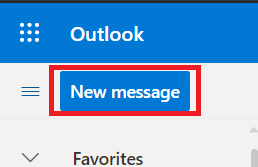
- จากนั้นคลิกจุดแนวนอนสามจุดซึ่งอยู่ถัดจาก ทิ้ง แล้วคลิก แสดงตัวเลือกข้อความ .
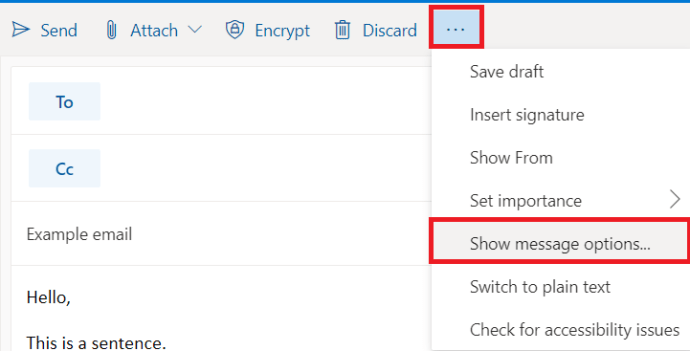
- ทำเครื่องหมายในช่องถัดจากขอใบตอบรับการจัดส่งและ / หรือขอใบตอบรับการอ่าน
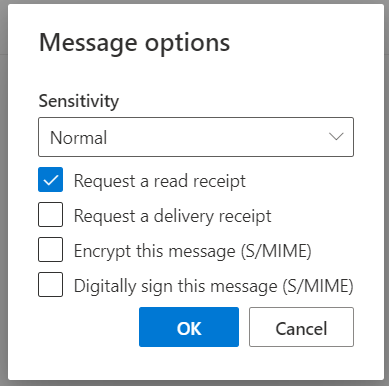
ปัญหาเดียวของวิธีนี้คือถ้าผู้รับใช้โหมดดูตัวอย่าง ในบางสถานการณ์ทริกเกอร์สำหรับใบตอบรับการเปิดอ่านจะไม่เกิดขึ้น นอกจากนี้ผู้รับจะได้รับการแจ้งเตือนและสามารถปิดตัวเลือกในการส่งได้ สุดท้ายตัวเลือกนี้ไม่มีใน Outlook เวอร์ชันสำหรับเว็บ
จะทราบได้อย่างไรว่ามีคนเปิดอีเมลของคุณด้วย Gmail
Gmail นำเสนอการติดตามอีเมล แต่ใช้กับอีเมลทั้งหมด หากคุณต้องการติดตามอีเมลเป็นครั้งคราวมีส่วนขยายเบราว์เซอร์ที่มีประโยชน์ซึ่งทำเช่นนั้นได้ RightInbox เป็นเครื่องมือที่มีประโยชน์มาก แต่ต้องเสียเงินในขณะที่ Mailtrack สำหรับ Gmail และ Inbox ไม่. มี RightInbox เวอร์ชันฟรีซึ่งเหมาะสำหรับอีเมล 10 ฉบับต่อเดือนมิฉะนั้น Mailtrack สำหรับ Gmail & Inbox จะทำงานให้เสร็จ
เนื่องจากฉันเคยใช้ RightInbox มาก่อนฉันจะใช้อันนั้น
- เยี่ยมชมเว็บไซต์ RightInbox และเลือกแผนบริการฟรี
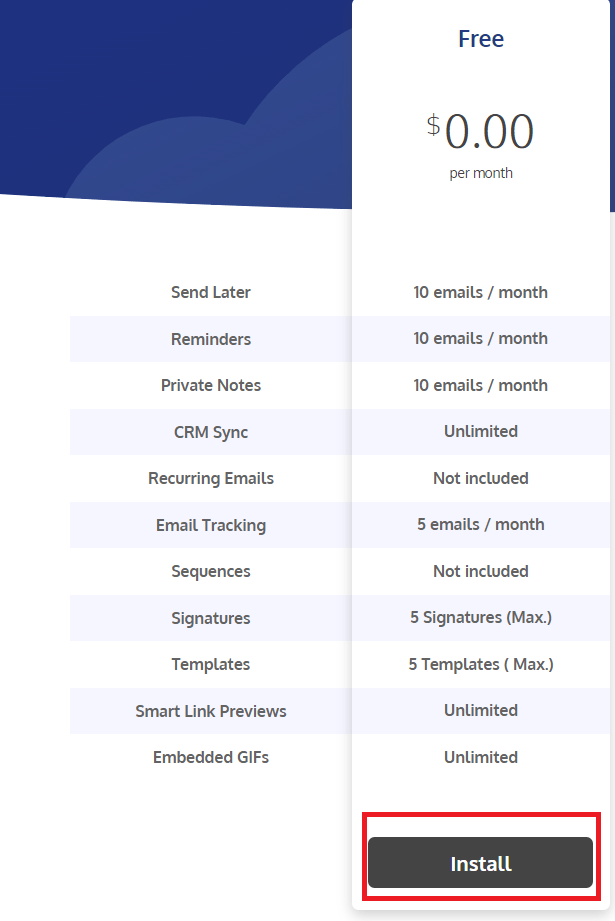
- ลิงก์จะนำคุณไปยัง Chrome เว็บสโตร์ คลิก เพิ่มลงใน Chrome เพื่อดาวน์โหลดส่วนขยายของเบราว์เซอร์และติดตั้งลงใน Chrome
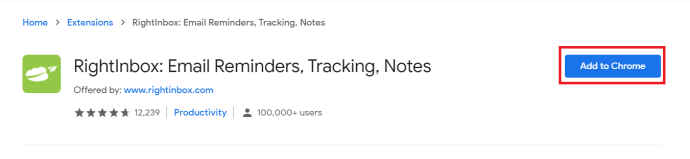
- เปิด Gmail และคุณจะเห็นการแจ้งเตือนแจ้งให้คุณเปิดใช้งานกล่องจดหมายขวา เลือก ลงชื่อเข้าใช้ด้วย Google เพื่อเปิดใช้งาน
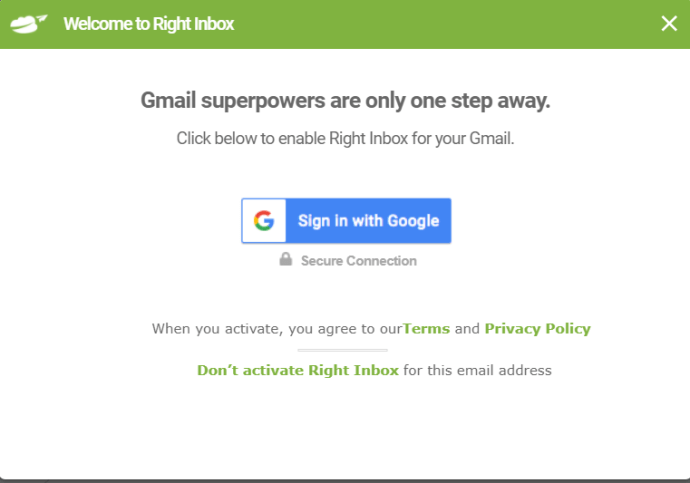
- เลือกเขียนเพื่อสร้างอีเมลใหม่

- คลิกไอคอนรูปดวงตาที่ด้านล่างของหน้าต่างอีเมลและทำเครื่องหมายในช่องเพื่อเพิ่มการติดตามสำหรับการคลิกหรือเปิด
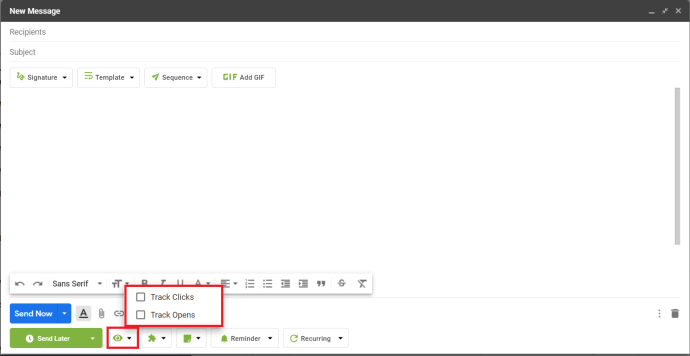
Mailtrack สำหรับ Gmail และ Inbox มีการตั้งค่าที่คล้ายกันซึ่งใช้ระบบติ๊กเช่น WhatsApp เพื่อแสดงว่ามีการส่งอีเมลและอ่านหรือไม่

เครื่องมือของบุคคลที่สามเพื่อบอกว่ามีใครเปิดอีเมลของคุณหรือไม่
หากคุณกำลังทำการตลาดหรือส่งอีเมลส่งเสริมการขายมีเครื่องมือของบุคคลที่สามสองสามอย่างที่สามารถช่วยในการติดตามได้ หลายคนเสียเงิน แต่มาพร้อมกับการทดลองใช้ฟรีหรือบัญชีฟรีแบบ จำกัด ที่ใช้งานได้ดีเช่นกัน
รวมถึงเครื่องมือ ลิงสื่อ , บานาทาแท็ก , เยสแวร์ และ Mailtrack . ทั้งหมดทำงานในลักษณะเดียวกัน คุณติดตั้งแอปหรือส่วนขยายเบราว์เซอร์เปิดใช้งานและไม่ต้องไปไหน โดยปกติบัญชีฟรีจะ จำกัด อีเมลจำนวน จำกัด ที่คุณสามารถติดตามได้ต่อเดือนซึ่งจะใช้ไม่ได้หากคุณเป็นผู้ใช้เชิงพาณิชย์ ทั้งสี่ข้อที่กล่าวมาข้างต้นใช้รูปแบบการสมัครสมาชิกเพื่อเปิดใช้งานคุณสมบัติทั้งหมด
ออกจากระบบ netflix บน roku
สิ่งหนึ่งที่ควรระวังหากใช้บัญชีฟรีภายในเครื่องมือของบุคคลที่สามคือบางส่วนจะต่อท้ายลิงก์ที่ด้านล่างของอีเมลเพื่อบอกผู้รับว่าคุณกำลังใช้งานอยู่ สิ่งนี้ควรจะใช้ได้ดีในสถานการณ์ส่วนใหญ่ แต่ควรคำนึงถึงผู้ชมของคุณหากคุณต้องการใช้พวกเขา
จะทราบได้อย่างไรว่ามีคนติดตามอีเมลของคุณ
หากคุณอยู่อีกด้านหนึ่งของสมการและต้องการทราบว่ามีคนติดตามว่าคุณอ่านอีเมลหรือไม่คุณสามารถทำได้ ส่วนเสริมของ Chrome เรียกว่า อีเมลน่าเกลียด ให้คุณทำอย่างนั้น หากตรวจพบรหัสที่ส่งกลับไปยังเซิร์ฟเวอร์ระยะไกลหรือไคลเอนต์ระบบจะเพิ่มลูกตาเข้าไปในบรรทัดหัวเรื่องของกล่องจดหมายของคุณ นอกจากนี้ยังบล็อกตัวติดตามที่ให้อาหารกลับด้วยซึ่งมีประโยชน์มาก!
นอกจากจริยธรรมแล้วการบอกว่ามีใครเปิดอีเมลของคุณอย่างตรงไปตรงมา มีเครื่องมือหรือเทคนิคอื่น ๆ ที่ใช้ได้ผลหรือไม่? บอกเราเกี่ยวกับพวกเขาด้านล่างถ้าคุณทำ!